영역에는 영역의 이름과 지도 팝업에 표시할 수 있는 데이터 필드가 있을 수 있습니다. 데이터 필드는 다음과 같이 명시적으로 표시될 수 있습니다. 숫자 또는 본문.
숫자 데이터 필드 — 측정항목 — 메트릭 값과 구성 가능한 색상 스케일을 기반으로 영역을 자동으로 색상화하는 데 사용할 수도 있습니다.
Mapsly는 3가지 유형의 데이터 필드를 제공합니다.
집계 메트릭: 해당 지역에 위치한 기록을 기준으로 해당 값이 자동으로 계산됩니다. 이는 해당 레코드의 수이거나 특정 필드별 레코드 전체의 집계(SUM, MAX, MIN 또는 AVG)일 수 있습니다.
인구통계학적 측정항목: 50,000개 이상의 측정항목 살펴보기 미국 인구조사국에서 5년 미국 커뮤니티 설문조사. 우편번호 집계 지역, 카운티, 주, 인구 조사 지역 및 인구 조사 블록 그룹과 같이 미국 인구 조사국이 인구 조사 데이터를 집계하는 지리 도서관 지역에서 생성된 지역에만 사용할 수 있습니다. 더 알아보기
사용자 정의 데이터 필드: Mapsly 자동화 제품군을 사용하여 수동으로 각 지역을 채우거나 파일에서 가져올 수 있는 자리 표시자 필드입니다.
데이터 필드는 영역 그룹 속성을 지정하고 이 그룹의 모든 지역에서 사용할 수 있게 되므로 지역에 데이터 필드를 추가하려면 새 지역 그룹( 기본 그룹의 속성은 사용자 지정할 수 없습니다).
아래 예에서 우리는 지리 도서관을 사용하여 카운티에서 생성된 영역 그룹을 만들고 카운티당 계정 및 누적 월별 수익을 계산하고 수익 메트릭을 기반으로 카운티에 색상을 지정하고 두 메트릭을 영역 이름으로 표시합니다. 지도 및 해당 데이터 팝업.
영역당 계정 수를 계산하려면 함수 메트릭을 추가하고 COUNT 함수 및 계정 개체를 선택합니다.
영역에 있는 모든 계정의 총 월별 수익을 계산하려면 다음을 추가하십시오. 기능 "총 수익" 측정항목에서 합집합 기능, 계정 개체 및 월 수익 들.
지역 색상을 메트릭 기반으로 만들고, 색상 스케일을 조정하고, 수익 메트릭을 선택하고, 최소값과 최대값을 입력합니다(색상 범례를 생성하는 데 사용됨).
이름 템플릿 편집기를 사용하여 영역 이름에 메트릭을 추가합니다. 예:
샌프란시스코[14]: $35,000, 이는 14개의 계정이 있음을 의미합니다. 샌프란시스코 총 $35,000 월 수익을 생성하는 영역.
더 많은 데이터 필드를 표시하려면 뷰어가 영역 위로 마우스를 가져갈 때 표시되는 영역 팝업을 사용할 수 있습니다.
사용하다 지리 도서관 수익 메트릭에 따라 지역으로 변환하고 색상을 지정하려는 카운티를 선택합니다.
영역 초안을 저장하여 영역 및 해당 데이터 필드에 변경 사항을 적용하고 맵에서 결과 영역을 확인하고 이름과 데이터 팝업의 메트릭을 사용합니다.
50,000개 이상의 인구통계학적 지표 살펴보기 미국 인구 조사에서 제공 최근 내국 5년 미국 커뮤니티 설문조사. 대부분의 지표는 인구 수와 백분율로 제공됩니다. 지역 이름과 데이터 팝업으로 확인하세요. 그 중 하나를 사용하여 구성 가능한 색상 척도와 범례를 기반으로 영토에 색상을 지정하세요. 더 알아보기
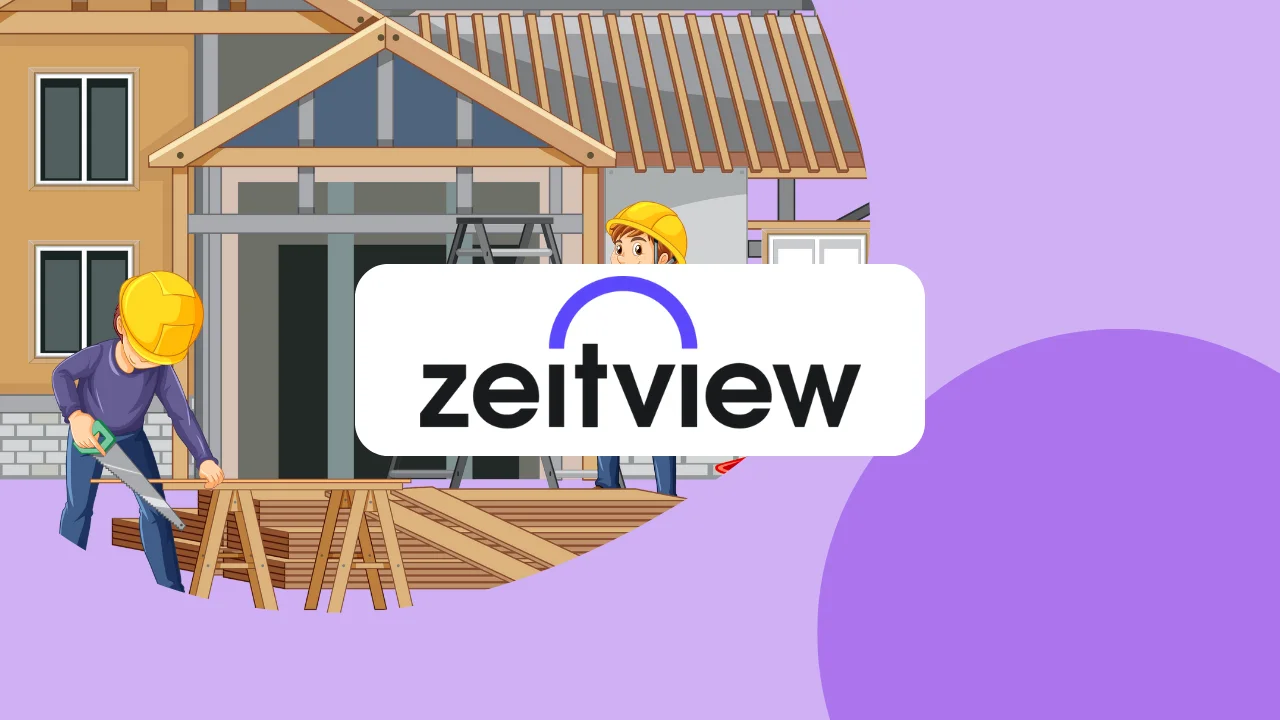
| 쿠키 | 지속 | 설명 |
|---|---|---|
| cookielawinfo-checkbox-analytics | 11개월 | 이 쿠키는 GDPR 쿠키 동의 플러그인에 의해 설정됩니다. 쿠키는 "분석" 범주의 쿠키에 대한 사용자 동의를 저장하는 데 사용됩니다. |
| cookielawinfo 체크박스 기능 | 11개월 | 쿠키는 "기능" 범주의 쿠키에 대한 사용자 동의를 기록하기 위해 GDPR 쿠키 동의에 의해 설정됩니다. |
| cookielawinfo-체크박스-필수 | 11개월 | 이 쿠키는 GDPR 쿠키 동의 플러그인에 의해 설정됩니다. 쿠키는 "필요한" 범주의 쿠키에 대한 사용자 동의를 저장하는 데 사용됩니다. |
| cookielawinfo-checkbox-others | 11개월 | 이 쿠키는 GDPR 쿠키 동의 플러그인에 의해 설정됩니다. 쿠키는 쿠키에 대한 사용자 동의를 "기타. |
| cookielawinfo-checkbox-performance | 11개월 | 이 쿠키는 GDPR 쿠키 동의 플러그인에 의해 설정됩니다. 쿠키는 "성능" 범주의 쿠키에 대한 사용자 동의를 저장하는 데 사용됩니다. |
| 본_쿠키_정책 | 11개월 | 쿠키는 GDPR 쿠키 동의 플러그인에 의해 설정되며 사용자가 쿠키 사용에 동의했는지 여부를 저장하는 데 사용됩니다. 개인 데이터를 저장하지 않습니다. |